Asus wl-330nul – страница 4
Инструкция к Точке Доступа Asus wl-330nul
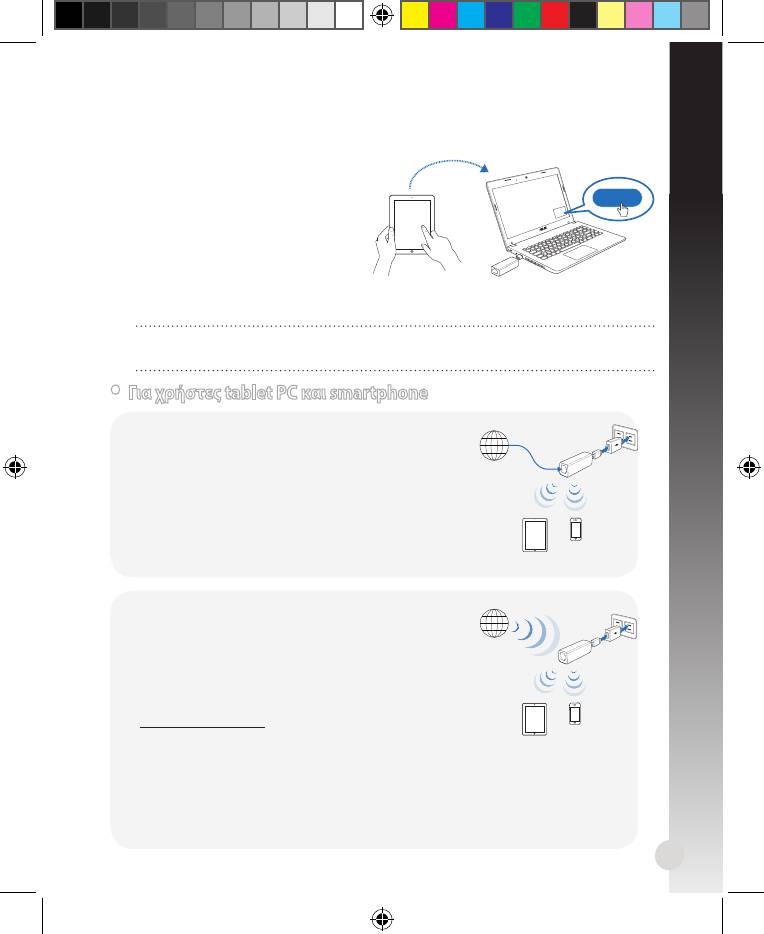
Ελληνικά
C. Κοινή χρήση με ένα κλικ
Για κοινή χρήση της πρόσβασης
στο Internet:
1. Συνδέστε τον επισκέπτη στο δίκτυο
Wi-Fi (SSID) ως εξής: WL-330NUL-
Guest-xxxx (xxxx είναι οι τέσσερις
τελευταίοι αριθμοί της διεύθυνσης
MAC του WL-330NUL).
2. Εκκινήστε την εφαρμογή περιήγη
-
σης στο διαδίκτυο.
3. Ακολουθήστε τις οδηγίες που εμφανίζονται στην οθόνη.
Βεβαιωθείτε ότι έχετε εκκινήσει το βοηθητικό πρόγραμμα πριν χρησιμοποιήσετε
τη λειτουργία Guest Access (Πρόσβαση επισκέπτη).
61
Send a request
Approve
Internet
• Για χρήστες tablet PC και smartphone
Για πρόσβαση στο Internet μέσω καλωδίου
Ethernet:
1. Συνδεθείτε στο
όνομα ιδιωτικού δικτύου του WL-
330NUL.
2. Πληκτρολογήστε τον κωδικό πρόσβασης ιδιωτι-
κού δικτύου.
3. Εκκινήστε την εφαρμογή περιήγησης στο διαδί
-
κτυο και ξεκινήστε την περιήγηση στο Internet.
Για ασύρματη πρόσβαση στο Internet:
1. Συνδεθείτε στο όνομα ιδιωτικού δικτύου του
WL-330NUL.
2. Πληκτρολογήστε τον κωδικό πρόσβασης ιδιωτικού
δικτύου.
3. Ανατρέξτε στη διεύθυνση
http://router.asus.com.
4. Πληκτρολογήστε τον κωδικό διαχειριστή που εμφανίζε
-
ται στην επιφάνεια του WL-330NUL.
5. Ανοίξτε τη σελίδα
Wireless Setting (Ασύρματες ρυθμίσεις).
6. Επιλέξτε ένα δίκτυο Wi-Fi (SSID) και συνδεθείτε στο Internet.
7. Εκκινήστε την εφαρμογή περιήγησης στο διαδίκτυο και ξεκινήστε την περιήγηση στο
Internet.
Internet
U8746_WL-330NUL_QSG.indb 61 10/16/13 10:43:24 AM
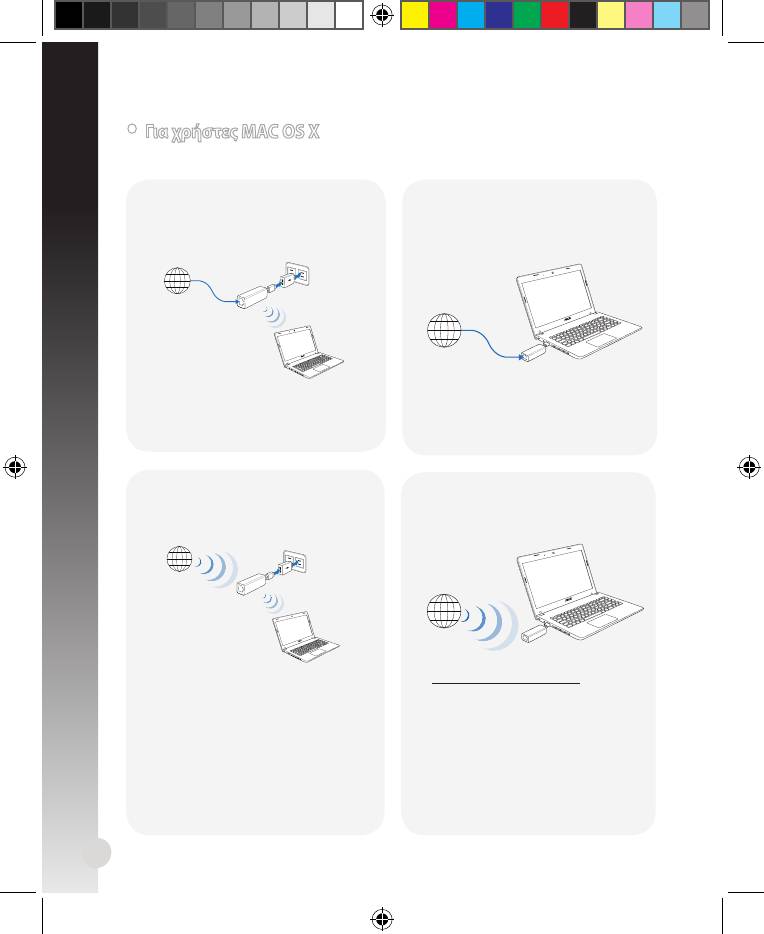
Λειτουργία 2
Συνδέστε το WL-330NUL σε έναν
υπολογιστή μέσω καλωδίου
Ethernet
62
Internet
1. Εκκινήστε την εφαρμογή
περιήγησης στο διαδίκτυο και
ξεκινήστε την περιήγηση στο
Internet.
Λειτουργία 3
Λειτουργία 4
Συνδέστε το WL-330NUL σε μια πηγή
Συνδέστε το WL-330N3G στον
ρεύματος
υπολογιστή σας.
Internet
Internet
• Για χρήστες MAC OS X
Επιλέξτε έναν από τους ακόλουθους τρόπους για πρόσβαση στο
Internet:
Λειτουργία 1
Συνδέστε το καλώδιο Ethernet
στο WL-330NUL και σε μια πρίζα
ρεύματος.
1. Ανατρέξτε στη διεύθυνση
Ακολουθήστε τα βήματα στο Ασύρ-
http://router.asus.com.
ματη πρόσβαση στο Internet στην
2. Πληκτρολογήστε τον κωδικό
ενότητα Για χρήστες tablet PC και
διαχειριστή που εμφανίζεται
smartphone.
στην επιφάνεια του WL-330NUL.
3. Ανοίξτε τη σελίδα
Wireless
Setting (Ασύρματες ρυθμί-
σεις).
4. Επιλέξτε ένα δίκτυο Wi-Fi (SSID)
και συνδεθείτε στο Internet.
Internet
Ελληνικά
Ακολουθήστε τα βήματα στο Για πρό-
σβαση στο Internet μέσω Ethernet
στην ενότητα Για χρήστες tablet PC
και smartphone.
U8746_WL-330NUL_QSG.indb 62 10/16/13 10:43:27 AM
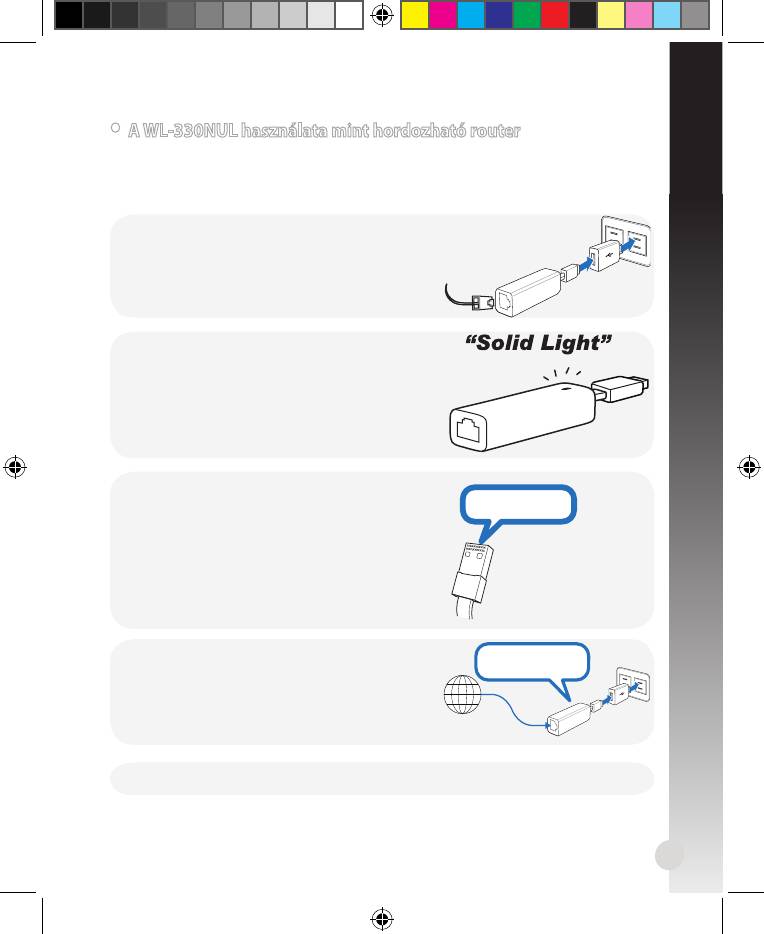
Magyar
• A WL-330NUL használata mint hordozható router
Ha gyenge a vezeték nélküli jel vagy Ethernet hálózat, például szállodában,
konferenciateremben, kövesse az alábbi lépéseket az internet eléréséhez a WL-
330NUL eszközön keresztül.
63
Supervisor code: xxxxxxxx
1. Csatlakoztassa az Ethernet kábelt a WL-330NUL
készülékhez, majd dugja egy fali aljzatba.
2. Ha a LED jelzőfény villogása megszűnik és kb.
30 másodperc elteltével folyamatos fényre vált,
a WL-330NUL befejezte az indítást.
3. Válassza ki a WL-330NUL magánhálózati nevét.
Az alapértelmezett hálózati név WL-330NUL-
private-xxxx (ahol xxxx a WL-330NUL MAC-
címének utolsó négy számjegye).
4. Adja meg a magánhálózati jelszót, amit
megtalálhat a WL-330NUL eszközön mint
rendszergazda kód.
Supervisor code: xxxxxxxx
Supervisor code: xxxxxxxx
Internet
5. Indítsa el a böngészőprogramot.
MAC address
U8746_WL-330NUL_QSG.indb 63 10/16/13 10:43:30 AM
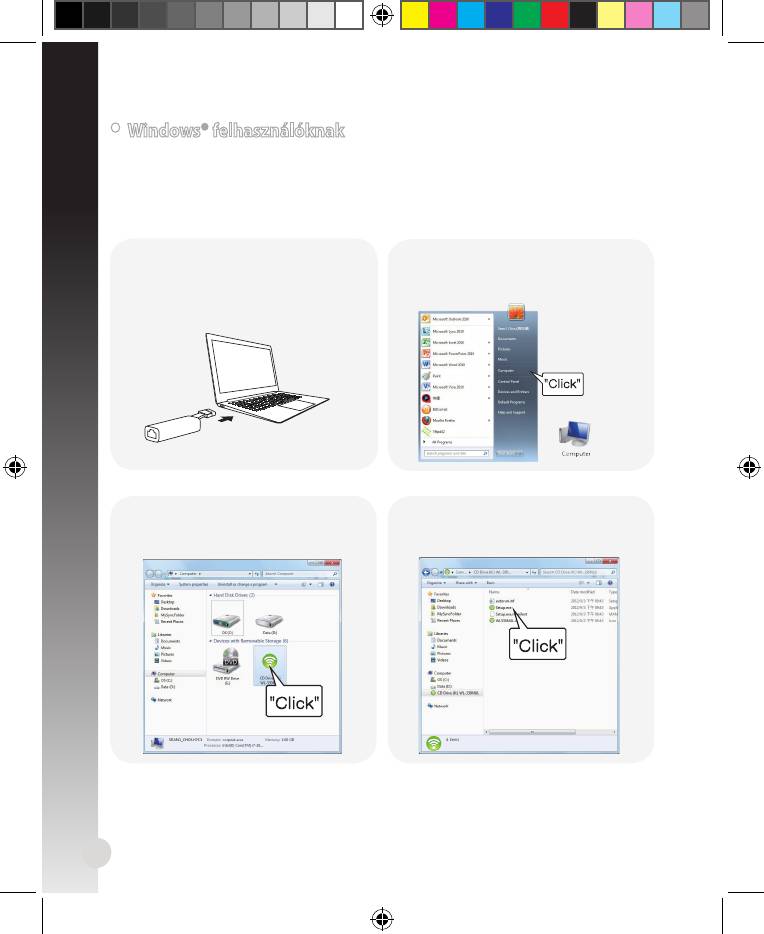
• Windows® felhasználóknak
Magyar
Ha eszközén Windows® operációs rendszer fut,
győződjön meg arról, hogy még
az internethez csatlakozás előtt telepítette a WL-330NUL segédprogramot.
A. Segédprogram telepítése
1. Illessze a WL-330NUL eszközt az
2.
Kattintson a Start > Computer
eszköz USB-aljzatába.
(Számítógép) elemre, vagy az
Asztalon lévő számítógép ikonra.
3. Kattintson a WL-330NUL ikonra a
4. Duplán kattintson a Setup.exe
Device with Removable Storage
fájlra a WL-330NUL segédprogram
(Cserélhető lemez) elemben.
telepítéséhez.
64
U8746_WL-330NUL_QSG.indb 64 10/16/13 10:43:37 AM
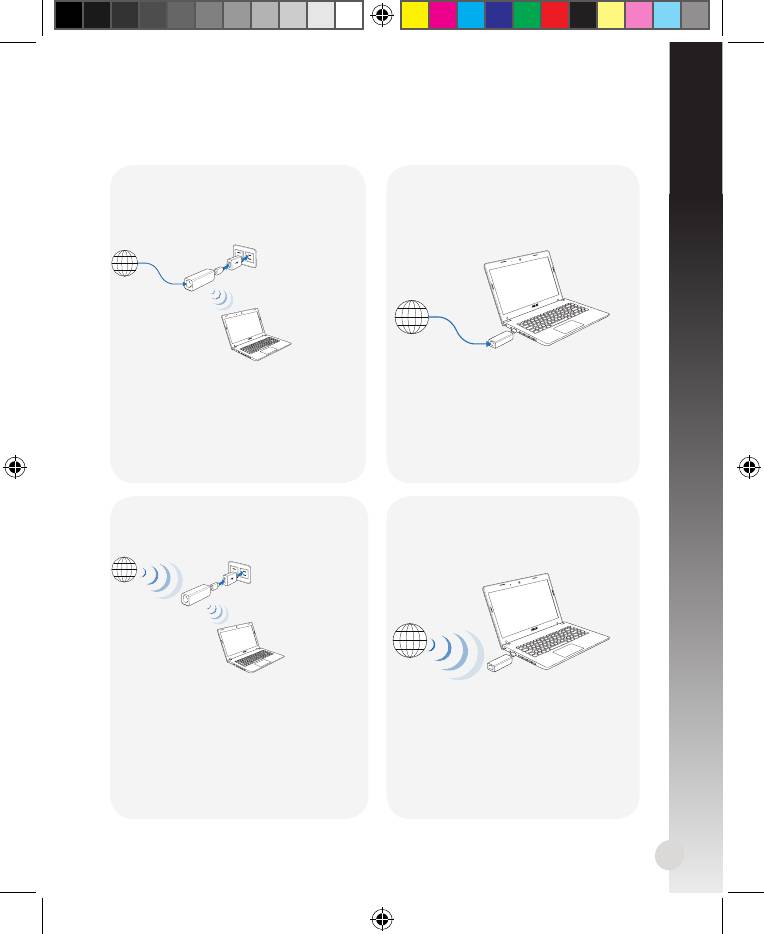
Magyar
B. Internet-kapcsolat
Mód 1
Mód 2
Csatlakoztassa az Ethernet kábelt a
Csatlakoztassa a WL-330NUL eszközt
WL-330NUL készülékhez, majd dugja
a számítógéphez egy Ethernet kábel
egy fali aljzatba.
segítségével.
65
Internet
Internet
Válasszon egyet az alábbi módszerek közül az internet eléréséhez:
1. Csatlakozzon a WL-330NUL
1. Indítsa el a böngészőprogramot,
magánhálózati nevéhez.
majd szörföljön az interneten.
A router beállításainak
2. Adja meg a magánhálózati
kongurálásához indítsa el a
jelszót.
WL-330NUL segédprogramot.
3. Indítsa el a böngészőprogramot,
majd szörföljön az interneten.
Mód 3
Mód 4
Csatlakoztassa a WL-330NUL eszközt
egy áramforráshoz.
Csatlakoztassa a WL-330NUL eszközt
egy számítógéphez.
Internet
1. Csatlakozzon a WL-330NUL
magánhálózati nevéhez.
1. Válasszon egy Wi-Fi hálózatot
2. Adja meg a magánhálózati
(SSID) a segédprogrammal, majd
jelszót.
csatlakozzon az internethez.
3. Használja a WL-330NUL
segédprogramot egy Wi-Fi
hálózat (SSID) kiválasztásához,
majd csatlakozzon az internethez.
Internet
U8746_WL-330NUL_QSG.indb 65 10/16/13 10:43:40 AM
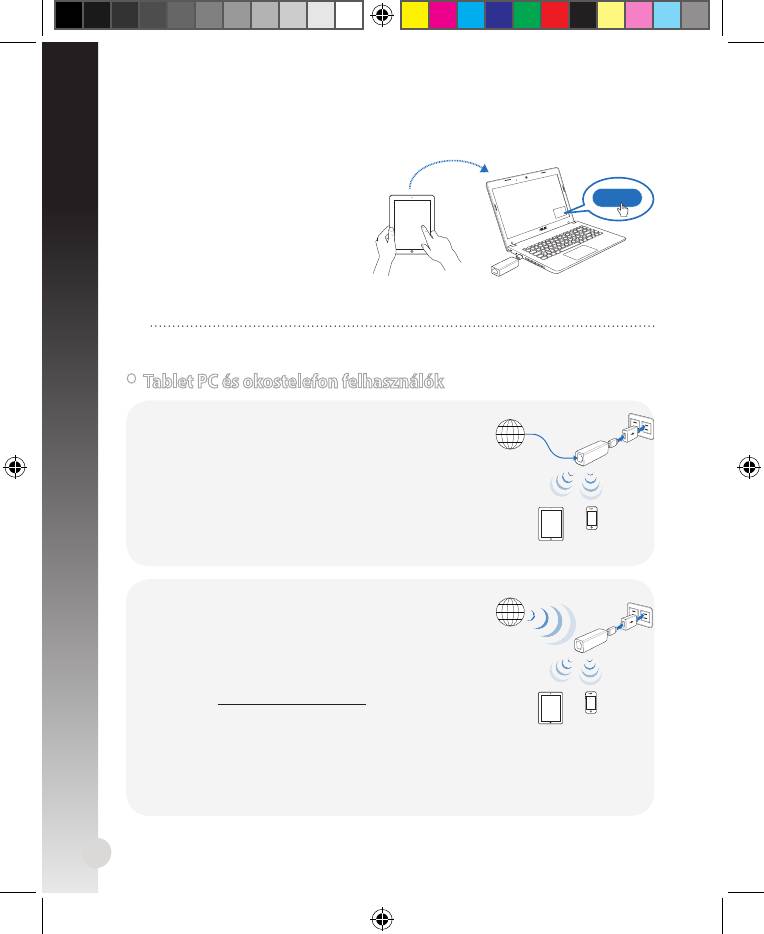
C. Egy kattintásos megosztás
Internet-elérés
megosztásához:
1. Engedélyezze, hogy a
vendégkliens csatlakozzon a
Wi-Fi hálózathoz (SSID): WL-
330NUL-Guest-xxxx (ahol xxxx a
WL-330NUL MAC-címének utolsó
négy számjegye).
2. Indítsa el a böngészőprogramot.
3. Kövesse a kijelzőn megjelenő útmutatást.
A Guest Access (Vendéghozzáférés) funkció használata előtt el kell indítani
a segédprogramot.
66
Send a request
Approve
Magyar
Internet
• Tablet PC és okostelefon felhasználók
Az internet Ethernet kábelen történő
eléréséhez:
1. Csatlakozzon a
WL-330NUL magánhálózati
nevéhez.
2. Adja meg a magánhálózati jelszót.
3. Indítsa el a böngészőprogramot, majd
szörföljön az interneten.
Az internet vezeték nélküli eléréséhez:
1. Csatlakozzon a WL-330NUL magánhálózati
nevéhez.
2. Adja meg a magánhálózati jelszót.
3. Lépjen a
http://router.asus.com oldalra.
4. Adja meg a WL-330NUL készüléken található
rendszergazda kódot.
5. Nyissa meg a
Wireless Setting (Vezeték nélküli beállítások) oldalt.
6. Válasszon egy Wi-Fi hálózatot (SSID), majd csatlakozzon az internethez.
7. Indítsa el a böngészőprogramot, majd szörföljön az interneten.
Internet
U8746_WL-330NUL_QSG.indb 66 10/16/13 10:43:43 AM
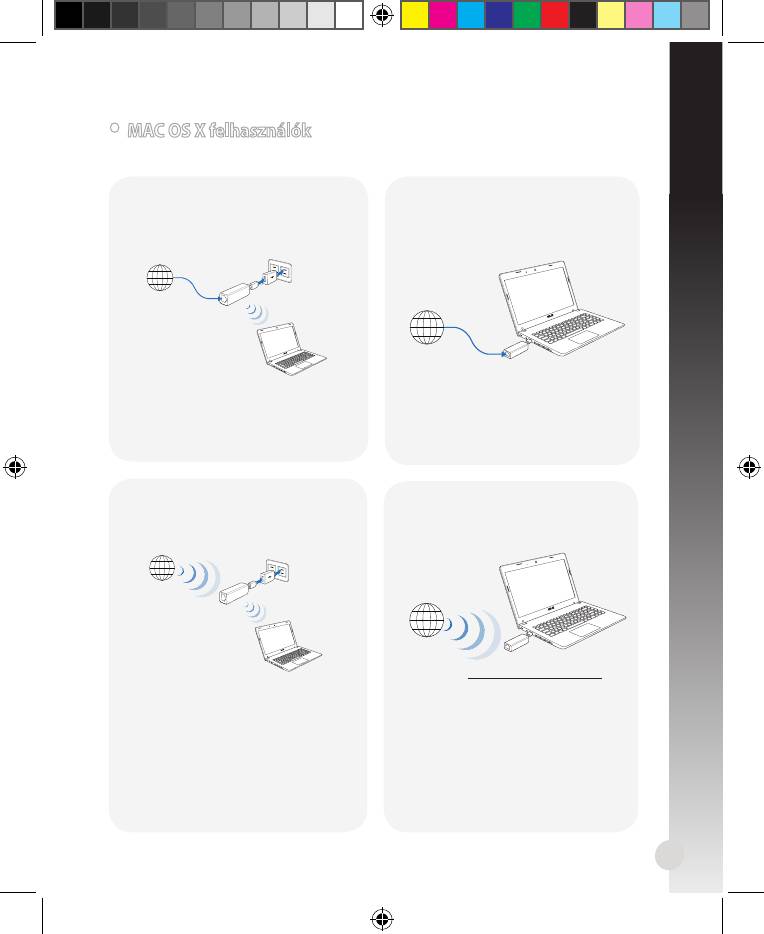
Mód 2
Csatlakoztassa a WL-330NUL eszközt
a számítógéphez egy Ethernet kábel
segítségével.
67
Internet
1. Indítsa el a
böngészőprogramot, majd
szörföljön az interneten.
Mód 3
Mód 4
Csatlakoztassa a WL-330NUL eszközt
Csatlakoztassa a WL-330NUL eszközt
egy áramforráshoz.
egy számítógéphez.
Internet
Internet
• MAC OS X felhasználók
Válasszon egyet az alábbi módszerek közül az internet eléréséhez:
Mód 1
Csatlakoztassa az Ethernet kábelt a
WL-330NUL készülékhez, majd dugja
egy fali aljzatba.
1. Lépjen a http://router.asus.com
Kövesse a Az internet vezeték
oldalra.
nélküli eléréséhez című rész
2. Adja meg a WL-330NUL készüléken
lépéseit a Tablet PC és okostelefon
található rendszergazda kódot.
felhasználók fejezetben.
3. Nyissa meg a
Wireless Setting
(Vezeték nélküli beállítások)
oldalt.
4. Válasszon egy Wi-Fi hálózatot (SSID),
majd csatlakozzon az internethez.
Internet
Magyar
Kövesse az Az internet Ethernet
kábelen történő eléréséhez
című rész lépéseit a Tablet PC
és okostelefon felhasználók
fejezetben.
U8746_WL-330NUL_QSG.indb 67 10/16/13 10:43:45 AM
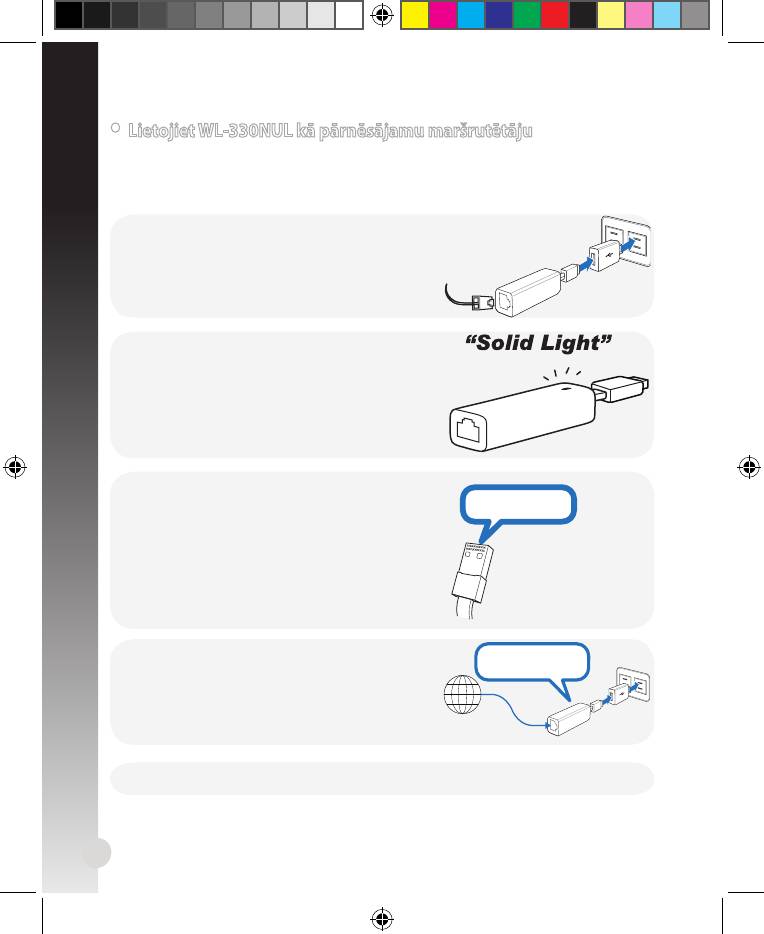
• Lietojiet WL-330NUL kā pārnēsājamu maršrutētāju
Gadījumos, kad ir vājš bezvadu signāls vai tikai Ethernet tīkls, piemēram, viesnīcā,
konferenču zālē vai birojā, veiciet zemākminētās darbības, lai piekļūtu internetam,
izmantojot WL-330NUL.
68
Supervisor code: xxxxxxxx
1. Pievienojiet Ethernet kabeli pie WL-330NUL un
pieslēdziet to kontaktligzdai.
2. Kad LED gaismas indikators beidz mirgot
un nepārtraukts gaismas signāls ir aptuveni
30 sekundes, tas nozīmē, ka ir beigusies WL-
330NUL sāknēšana.
3. Atlasiet WL-330NUL privāto tīkla nosaukumu.
Noklusējuma tīkla nosakums WL-330NUL-
private-xxxx (xxxx ir pēdējie četri WL-330NUL
MAC adreses cipari).
4. Ievadiet privātā tīkla nosaukumu, kas atrodams
uz WL-330NUL korpusa kā pārvaldnieka kods.
Supervisor code: xxxxxxxx
Supervisor code: xxxxxxxx
Internet
5. Atveriet pārlūkprogrammu.
MAC address
Latviski
U8746_WL-330NUL_QSG.indb 68 10/16/13 10:43:48 AM
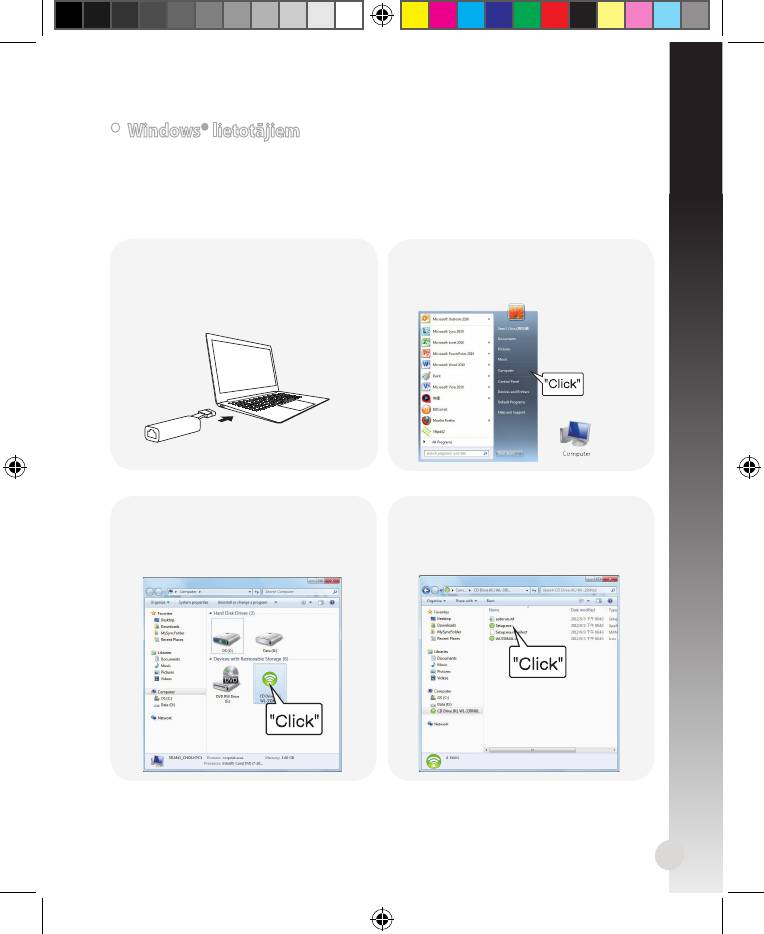
Latviski
• Windows® lietotājiem
Ja jūsu ierīce darbojas Windows® operētājsistēmā,
pārliecinieties, ka pirms
pieslēgšanās internetam esat uzinstalējis WL-330NUL utilītprogrammu.
A. Utilītprogrammas instalēšana
1. Ievietojiet WL-330NUL ierīces USB
2.
Nospiediet Start (Sākt) > Computer
portā.
(Dators) vai nospiediet datora ikonu
uz darbvirsmas.
3. Nospiediet WL-330NUL ikonu, kas
4. Divreiz noklikšķiniet Setup.
atrodas Device with Removable
exe, lai instalētu WL-330NUL
Storage (Ierīce ar noņemamu
utilītprogrammu.
krātuvi).
69
U8746_WL-330NUL_QSG.indb 69 10/16/13 10:43:58 AM
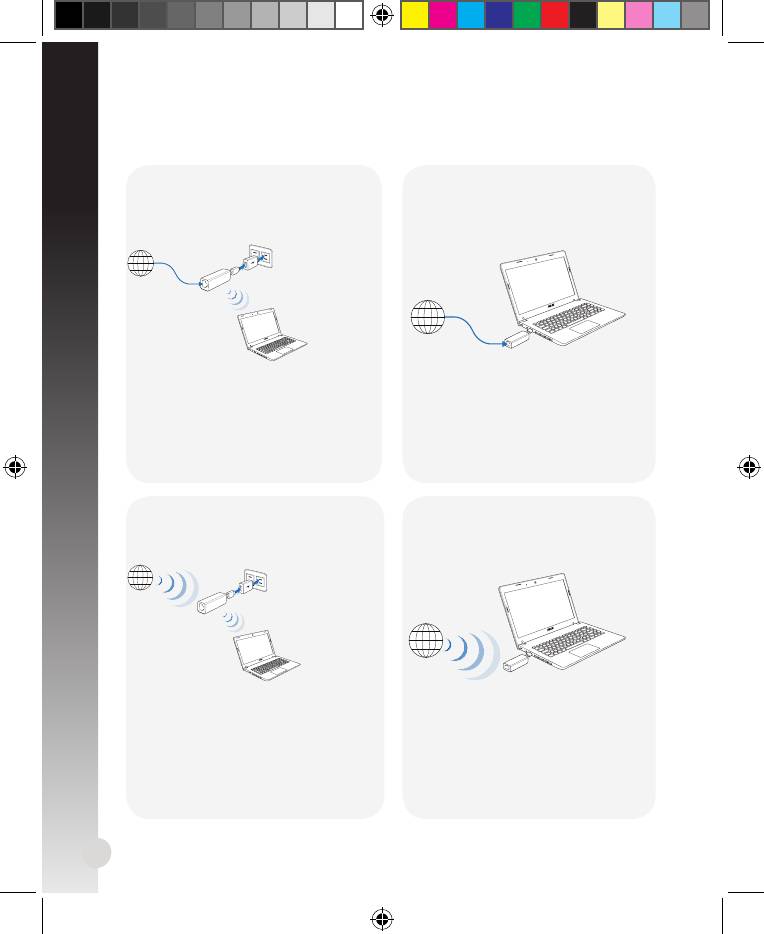
B. Interneta savienojums
1. režīms
2. režīms
Pievienojiet Ethernet kabeli pie
Pieslēdziet WL-330NUL datoram caur
WL-330NUL un pieslēdziet to strāvas
Ethernet kabeli.
avotam.
70
Internet
Internet
Izvēlieties vienu no sekojošiem veidiem, lai piekļūtu internetam:
1. Pieslēdzieties pie WL-330NUL
1. Atveriet tīmekļa
privātā tīkla nosaukuma.
pārlūkprogrammu un sākat
lietot internetu.
2. Ievadiet privātā tīkla paroli.
Lai kongurētu maršrutētāja
3. Atveriet tīmekļa
iestatījumus, palaidiet WL-
pārlūkprogrammu un sākat lietot
330NUL utilītprogrammu.
internetu.
3. režīms
4. režīms
Pieslēdziet WL-330NUL strāvas
Pieslēdziet WL-330NUL datoram.
avotam.
Internet
1. Pieslēdzieties pie WL-330NUL
1. Atlasiet Wi-Fi tīklu (SSID)
privātā tīkla nosaukuma.
caur utilītprogrammu un
pieslēdzieties internetam.
2. Ievadiet privātā tīkla paroli.
3. Izmantojiet WL-330NUL
utilītprogrammu, lai atlasītu
Wi-Fi tīklu (SSID) un pieslēgtos
internetam.
Internet
Latviski
U8746_WL-330NUL_QSG.indb 70 10/16/13 10:44:01 AM
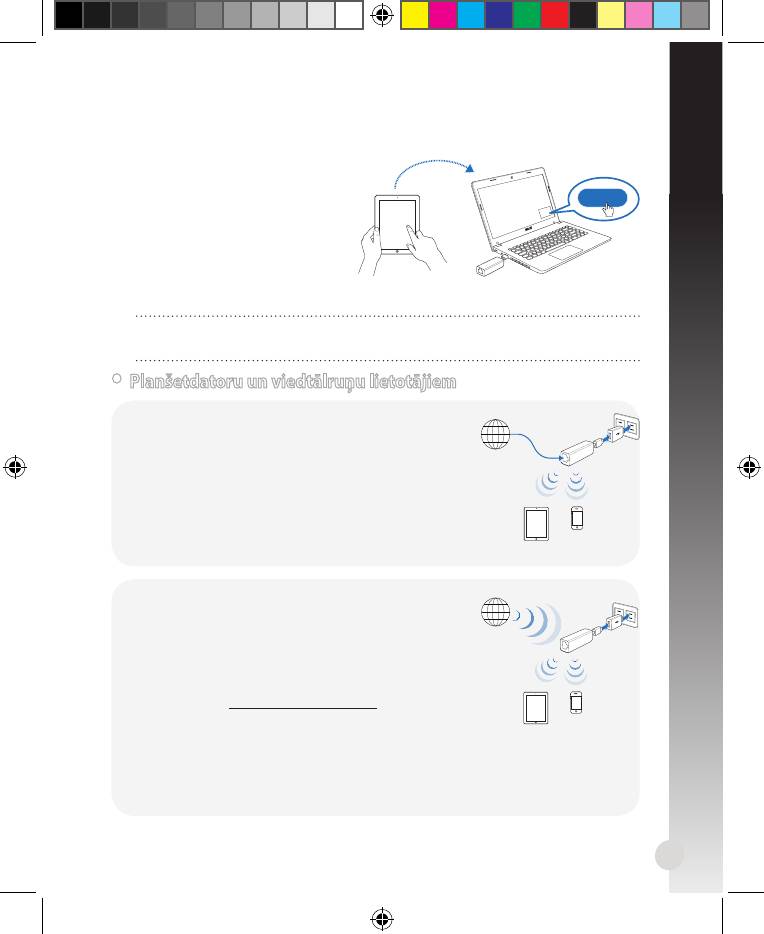
Latviski
C. Koplietošana ar vienu klikšķi
Lai koplietotu piekļuvi
internetam:
1. Ļaujiet viesim pieslēgties Wi-Fi
tīklam (SSID): WL-330NUL-Guest-
xxxx (xxxx ir pēdējie četri WL-
330NUL MAC adreses cipari).
2. Atveriet pārlūkprogrammu.
3. Sekojiet instrukcijām uz ekrāna.
Pārliecinieties, ka pirms viesa piekļuves funkcijas lietošanas ir palaista
utilītprogramma.
71
Send a request
Approve
Internet
• Planšetdatoru un viedtālruņu lietotājiem
Lai piekļūtu internetam caur Ethernet
kabeli:
1. Pieslēdzieties pie
WL-330NUL privāta tīkla
nosaukuma.
2. Ievadiet privātā tīkla paroli.
3. Atveriet tīmekļa pārlūkprogrammu un sākat
lietot internetu.
Lai piekļūtu internetam ar bezvadu
savienojumu:
1. Pieslēdzieties pie WL-330NUL privātā tīkla
nosaukuma.
2. Ievadiet privātā tīkla paroli.
3. Dodieties uz
http://router.asus.com.
4. Ievadiet pārvaldnieka kodu, kas norādīts uz
WL-330NUL korpusa.
5. Atveriet lapu
Wireless Setting (Bezvadu iestatījumi).
6. Atlasiet Wi-Fi tīklu (SSID) un pieslēdzieties internetam.
7. Atveriet tīmekļa pārlūkprogrammu un sākat lietot internetu.
Internet
U8746_WL-330NUL_QSG.indb 71 10/16/13 10:44:03 AM
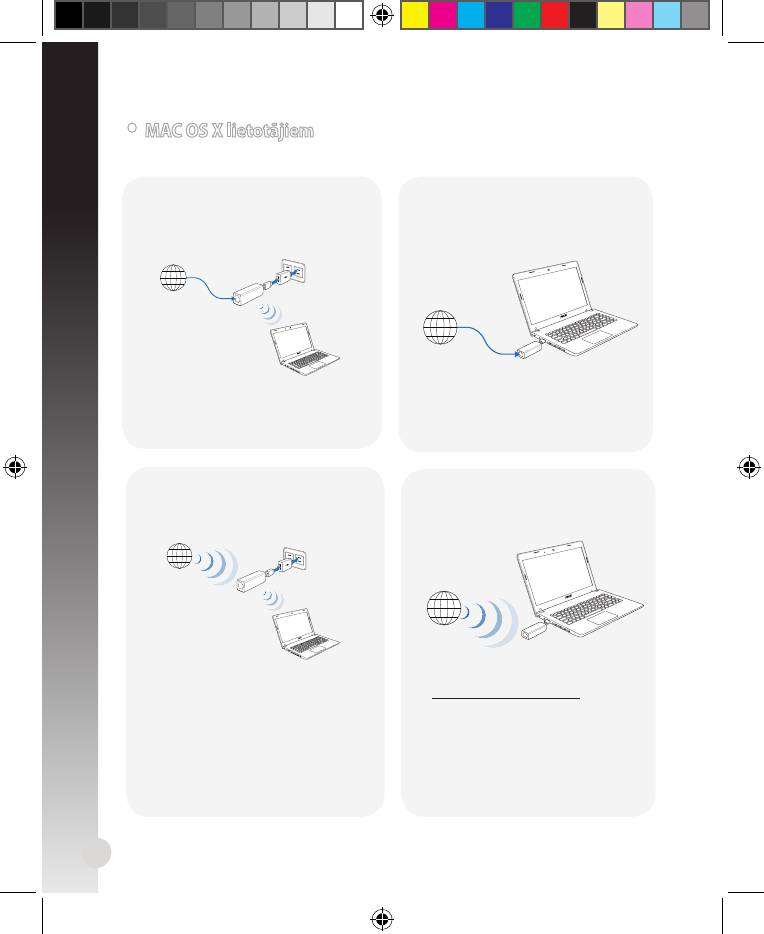
2. režīms
Pieslēdziet WL-330NUL datoram
caur Ethernet kabeli.
72
Internet
1. Atveriet tīmekļa
pārlūkprogrammu un sākat
lietot internetu.
3. režīms
4. režīms
Pieslēdziet WL-330NUL strāvas
Pieslēdziet WL-330NUL datoram.
avotam.
Internet
Internet
• MAC OS X lietotājiem
Izvēlieties vienu no veidiem, lai piekļūtu internetam:
1. režīms
Pievienojiet Ethernet kabeli pie
WL-330NUL un pieslēdziet to strāvas
avotam.
Veiciet soļus, kas norādīti sadaļas
1. Dodieties uz
Planšetdatoru un viedtālruņu
http://router.asus.com.
lietotājiem apakšsadaļā Lai
2. Ievadiet pārvaldnieka kodu, kas
piekļūtu internetam ar bezvadu
norādīts uz WL-330NUL korpusa.
savienojumu.
3. Atveriet lapu
Wireless Setting
(Bezvadu iestatījumi).
4. Atlasiet Wi-Fi tīklu (SSID) un
pieslēdzieties internetam.
Internet
Latviski
Veiciet soļus, kas norādīti apakšsadaļā
Lai piekļūtu internetam caur Ethernet
un atrodami sadaļā Planšetdatoru un
viedtālruņu lietotājiem.
U8746_WL-330NUL_QSG.indb 72 10/16/13 10:44:06 AM
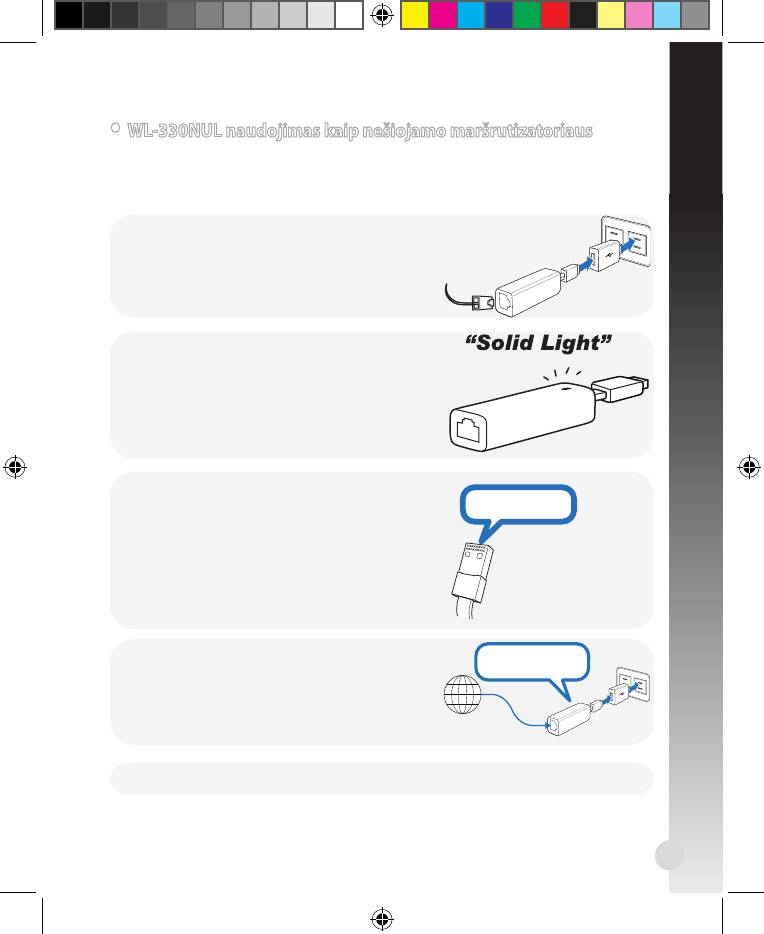
Lietuvių
• WL-330NUL naudojimas kaip nešiojamo maršrutizatoriaus
Jei yra silpnas belaidis signalas, ar yra tik eterneto tinklas, pavyzdžiui, viešbutyje,
konferencijų patalpoje ar biure, vykdykite toliau nurodytus veiksmus, kad
prisijungtumėte prie interneto per WL-330NUL.
73
Supervisor code: xxxxxxxx
1. Prijunkite eterneto laidą prie WL-330NUL ir
įkiškite į maitinimo lizdą.
2. Kai LED lemputė nustoja mirksėti ir dega
vienoda šviesa maždaug 30 sekundžių, tai
reiškia, kad WL-330NUL užbaigė operacinės
sistemos paleidimą.
3. Pasirinkite WL-330NUL privataus tinklo
pavadinimą. Numatytasis tinklo pavadinimas
yra WL-330NUL-private-xxxx (xxxx – tai
paskutinieji keturi WL-330NUL MAC adreso
skaičiai).
4. Įveskite privataus tinklo slaptažodį, kurį rasite
ant WL-330NUL, pažymėtą kaip supervizoriaus
kodas.
Supervisor code: xxxxxxxx
Supervisor code: xxxxxxxx
Internet
5. Paleiskite interneto naršyklę.
MAC address
U8746_WL-330NUL_QSG.indb 73 10/16/13 10:44:09 AM
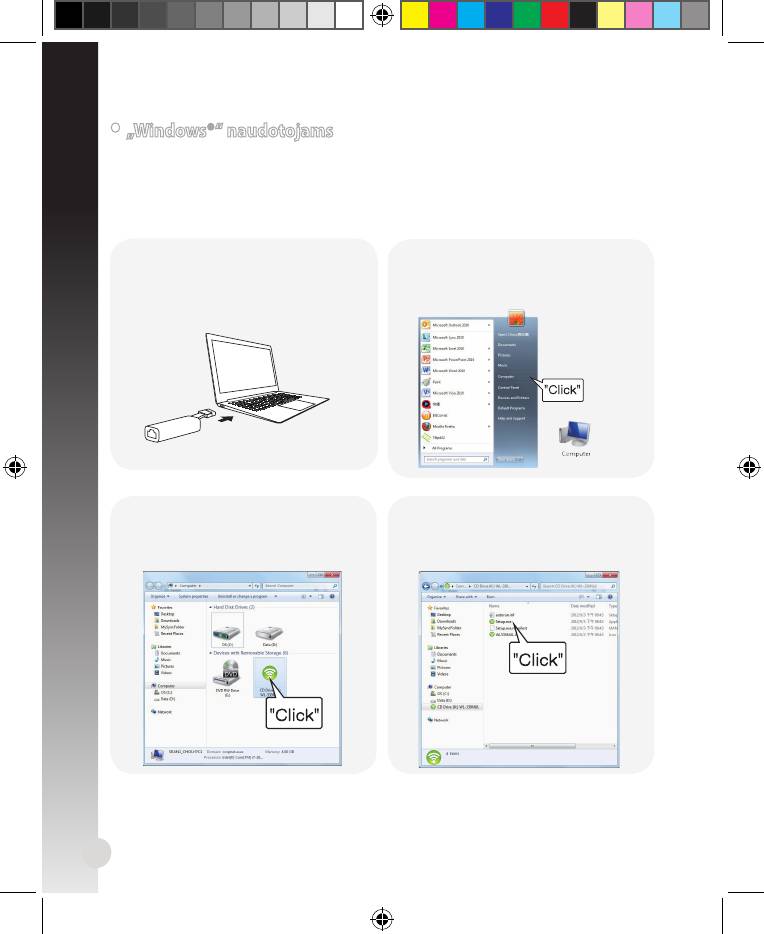
• „Windows®“ naudotojams
Lietuvių
Jei jūsų įrenginyje veikia „Windows®“ operacinė sistema,
prieš prisijungdami prie
interneto užtikrinkite, kad būtų įdiegta WL-330NUL paslaugų programa.
A. Paslaugų programos įdiegimas
1. Įkiškite WL-330NUL į įrenginio USB
2.
Spustelėkite Start (Pradėti )
jungtį.
> Computer (Kompiuteris)
arba darbalaukyje spustelėkite
kompiuterio piktogramą.
3. Parinktyje Device with Removable
4. Du kartus spustelėkite Setup.
Storage (įrenginiai su išimama
exe, kad įdiegtumėte WL-330NUL
atmintine) spustelėkite WL-330NUL
paslaugų programą.
piktogramą.
74
U8746_WL-330NUL_QSG.indb 74 10/16/13 10:44:16 AM
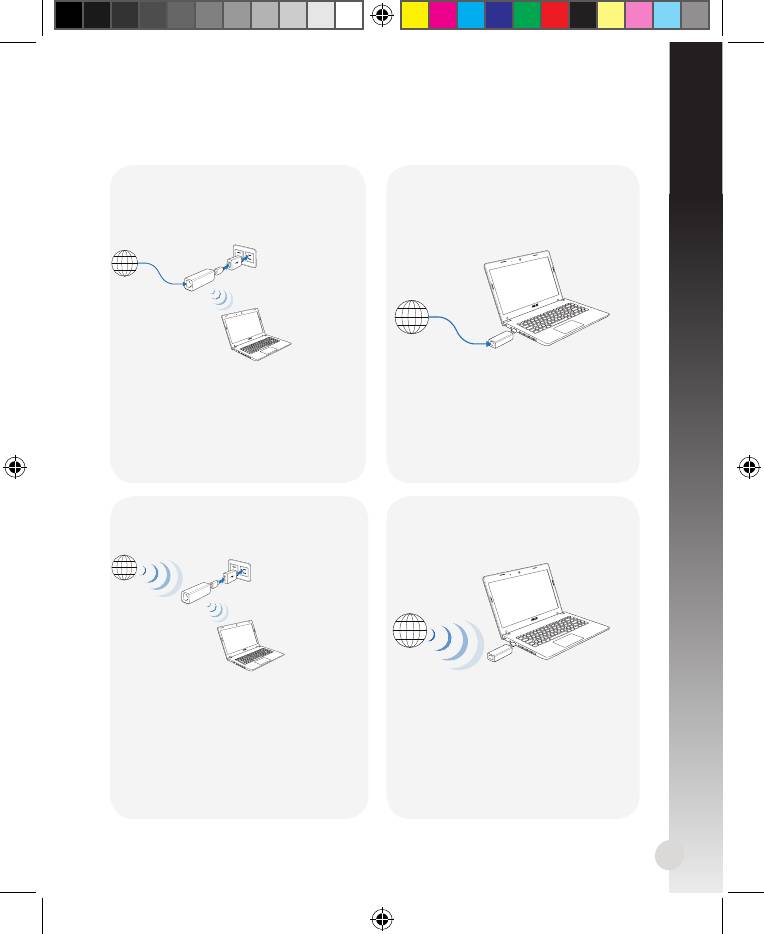
Lietuvių
B. Interneto ryšys
1 režimas
2 režimas
Prijunkite eterneto laidą prie WL-
Eterneto kabeliu prijunkite WL-
330NUL ir įkiškite į maitinimo šaltinį
330NUL prie kompiuterio
75
Internet
Internet
Pasirinkite vieną iš šių prisijungimo prie interneto būdų:
1. Prisijunkite prie WL-330NUL
1. Paleiskite naršyklę, tada
privataus tinklo pavadinimo.
pradėkite naršyti po internetą.
Jei norite sukongūruoti
2. įveskite privataus tinklo
maršrutizatoriaus nuostatas,
slaptažodį.
paleiskite WL-330NUL paslaugų
3. Paleiskite interneto naršyklę, tada
programą.
pradėkite naršyti po internetą.
3 režimas
4 režimas
Įkiškite WL-330NUL į maitinimo
Prijunkite WL-330NUL prie
šaltinio lizdą
kompiuterio
Internet
1. Prisijunkite prie WL-330NUL
1. Per paslaugų programą
privataus tinklo pavadinimo.
pasirinkite „Wi-Fi“ tinklą (SSID) ir
prisijunkite prie interneto.
2. Įveskite privataus tinklo
slaptažodį.
3. Naudokite WL-330NUL paslaugų
programą, kad pasirinktumėte
„Wi-Fi“ tinklą (SSID) ir
prisijungtumėte prie interneto.
Internet
U8746_WL-330NUL_QSG.indb 75 10/16/13 10:44:19 AM
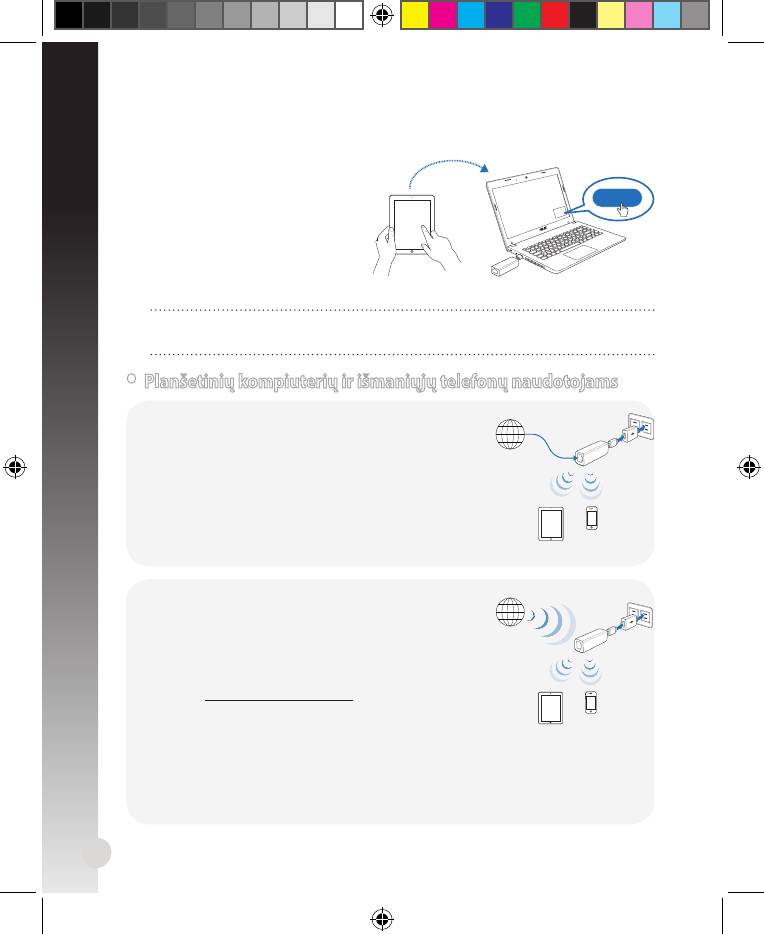
C. Bendrinimas vienu spustelėjimu
Jei norite bendrinti prieigą
prie interneto:
1. Leiskite svečio klientinei
programai prisijungti prie „Wi-Fi“
tinklo (SSID): WL-330NUL-Guest-
xxxx (xxxx – tai paskutinieji keturi
WL-330NUL MAC adreso skaičiai).
2. Paleiskite interneto naršyklę.
3. Laikykitės ekrane rodomų instrukcijų.
Prieš naudodami funkciją „Guest Access“ (svečio prieiga), būtinai paleiskite
paslaugų programą.
76
Send a request
Approve
Lietuvių
Internet
• Planšetinių kompiuterių ir išmaniųjų telefonų naudotojams
Jei norite prisijungti prie interneto per
eterneto kabelį:
1. Prisijunkite prie
WL-330NUL privataus tinklo
pavadinimo.
2. įveskite privataus tinklo slaptažodį.
3. Paleiskite žiniatinklio naršyklę, tada pradėkite
naršyti po internetą.
Jei norite prisijungti prie interneto
belaidžiu būdu:
1. Prisijunkite prie WL-330NUL privataus tinklo
pavadinimo.
2. Įveskite savo privataus tinklo slaptažodį.
3. Eikite į
http://router.asus.com.
4. Įveskite ant WL-330NUL paviršiaus rodomą
supervizoriaus kodą.
5. Atverkite puslapį
Wireless Setting (belaidžio
tinklo nuostata).
6. Pasirinkite „Wi-Fi“ tinklą (SSID) ir prisijunkite prie interneto.
7. Paleiskite žiniatinklio naršyklę, tada pradėkite naršyti po internetą.
Internet
U8746_WL-330NUL_QSG.indb 76 10/16/13 10:44:22 AM
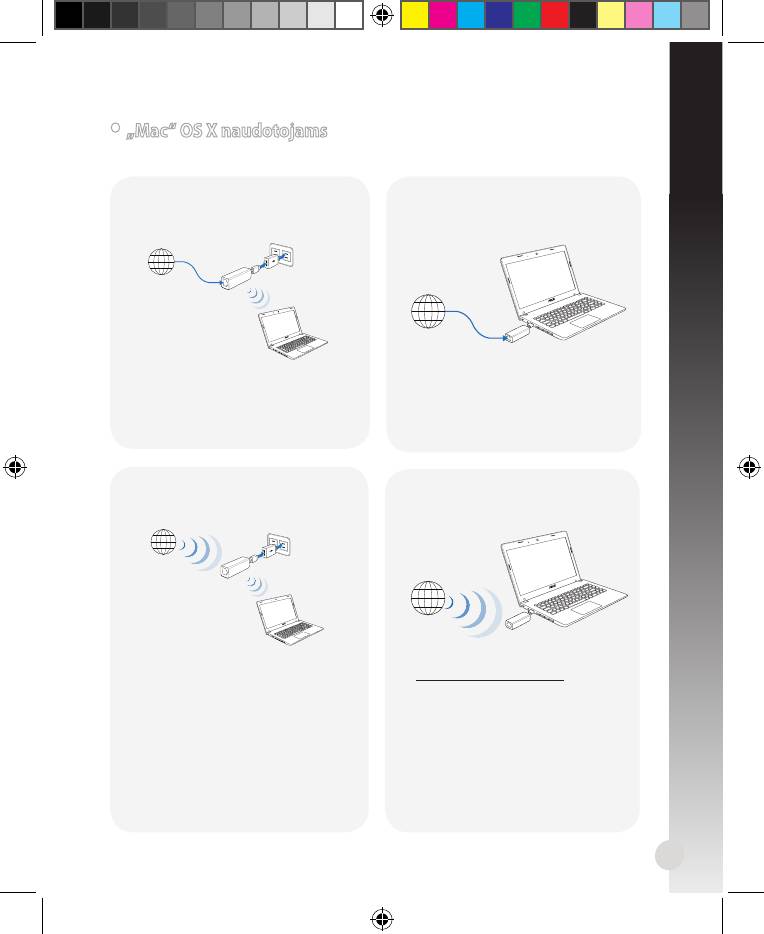
2 režimas
Eterneto kabeliu prijunkite WL-
330NUL prie kompiuterio
77
Internet
1. Paleiskite naršyklę, tada
pradėkite naršyti po internetą.
3 režimas
4 režimas
Įkiškite WL-330NUL į maitinimo
Prijunkite WL-330NUL prie
šaltinio lizdą
kompiuterio
Internet
Internet
• „Mac“ OS X naudotojams
Pasirinkite vieną iš šių prisijungimo prie interneto būdų:
1 režimas
Prijunkite eterneto laidą prie WL-
330NUL ir įkiškite į maitinimo šaltinį
Laikykitės veiksmų aprašytų skyriuje
1. Eikite į
Planšetinių kompiuterių ir
http://router.asus.com.
išmaniųjų telefonų naudotojams
2. Įveskite ant WL-330NUL
skirsnyje Jei norite prisijungti prie
paviršiaus rodomą
interneto belaidžiu būdu.
supervizoriaus kodą.
3. Atverkite puslapį
Wireless
Setting (belaidžio tinklo
nuostata).
4. Pasirinkite „Wi-Fi“ tinklą (SSID) ir
prisijunkite prie interneto.
Internet
Lietuvių
Laikykitės veiksmų aprašytų skyriuje
Planšetinių kompiuterių ir
išmaniųjų telefonų naudotojams
skirsnyje Jei norite prisijungti prie
per eternetą.
U8746_WL-330NUL_QSG.indb 77 10/16/13 10:44:26 AM
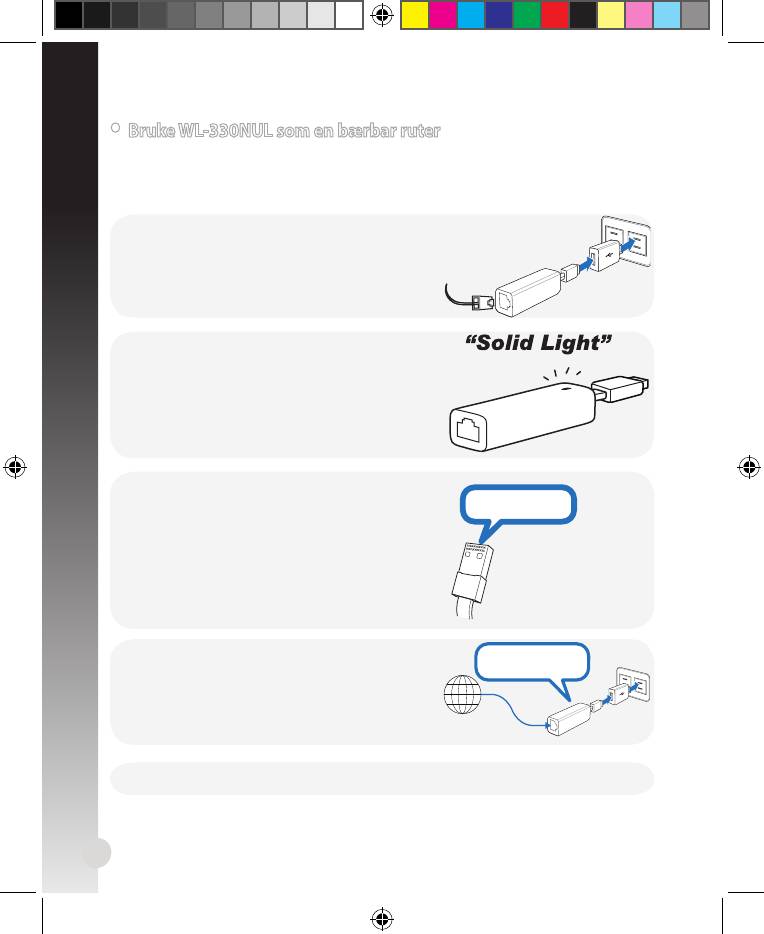
• Bruke WL-330NUL som en bærbar ruter
I omgivelser hvor det trådløse signalet er svakt eller bare kablet nettverk er
tilgjengelig, som i et hotell, konferanserom eller kontor, kan du få tilgang til Inter-
nett via WL-330NUL ved å følge trinnene nedenfor.
78
Supervisor code: xxxxxxxx
1. Koble nettverkskabelen til WL-330NUL og sett
den inn i en stikkontakt.
2. Når LED-indikatoren slutter å blinke og
begynner å lyse fast etter cirka 30 sekunder,
betyr det at WL-330NUL er ferdig med å starte
opp.
3. Velg det private nettverket med WL-330NULs
navn. Standard nettverksnavn er WL-330NUL-
private-xxxx (hvor xxxx er de siste re sifrene i
WL-330NULs MAC-adresse).
4. Skriv inn passordet for det private nettverket.
Passordet er angitt som «Supervisor code» på
WL-330NUL-etiketten.
Supervisor code: xxxxxxxx
Supervisor code: xxxxxxxx
Internet
5. Start nettleseren.
MAC address
Norsk
U8746_WL-330NUL_QSG.indb 78 10/16/13 10:44:29 AM
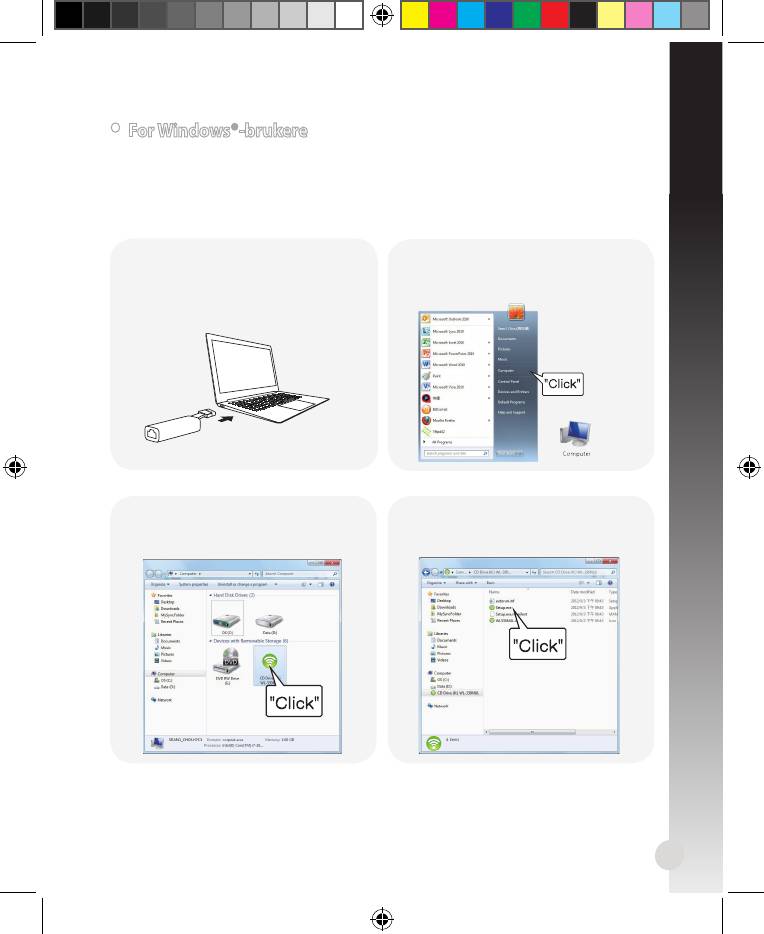
Norsk
• For Windows®-brukere
Hvis enheten bruker et Windows®-operativsystem,
må WL-330NUL-verktøyet
være installert før du kan koble til Internett.
A. Verktøyinstallasjon
1. Sett inn WL-330NUL i enhetens USB-
2.
Klikk på Start > Compute
kontakt.
(Datamaskin), eller klikk på
datamaskinikonet på skrivebordet.
3. Klikk på WL-330NUL-ikonet i Devices
4. Dobbeltklikk på Setup.exe for å
with removable storage (Enheter
installere WL-330NUL-verktøyet.
med yttbare lagringsmedier).
79
U8746_WL-330NUL_QSG.indb 79 10/16/13 10:44:36 AM
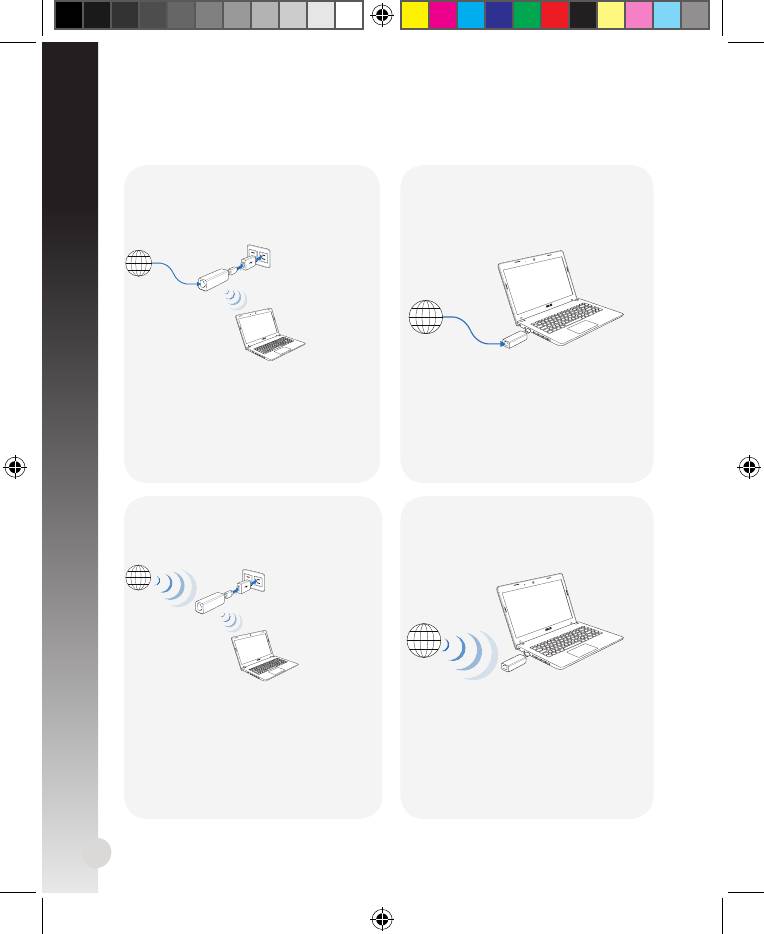
B. Internettforbindelse
Modus 1
Modus 2
Koble en nettverkskabel til WL-
Koble WL-330NUL til en datamaskin
330NUL og sett den inn i en stikk-
via en nettverkskabel
kontakt
80
Internet
Internet
Velg ett av følgende alternativer for å få tilgang til Internett:
1. Koble til det private nettverket
1. Start nettleseren og begynn å
med WL-330NULs navn.
surfe på Internett.
Start WL-330NUL-verktøyet for å
2. Skriv inn passordet for det private
tilpasse ruterens innstillinger.
nettverket.
3. Start nettleseren og begynn å
surfe på Internett.
Modus 3
Modus 4
Koble WL-330NUL til en strømkilde
Koble WL-330NUL til en datamaskin
Internet
1. Koble til det private nettverket
1. Velg et Wi-Fi-nettverk (SSID) ved
med WL-330NULs navn.
hjelp av verktøyet, og koble til
Internett.
2. Skriv inn passordet for det private
nettverket.
3. Bruk WL-330NUL-verktøyet til å
velge et Wi-Fi-nettverk (SSID) og
koble til Internett.
Internet
Norsk
U8746_WL-330NUL_QSG.indb 80 10/16/13 10:44:40 AM




